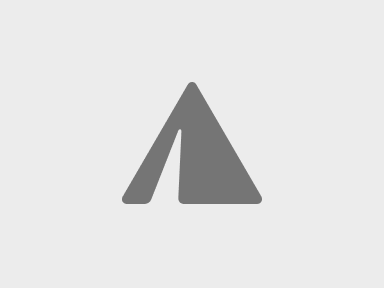いつもご利用ありがとうございます。
Huawei端末で軌跡が途切れるケースを多くご報告いただいております。
ご利用の方は、以下のご設定をしていただくことで、改善される場合がございますので、お試しください。
AndroidOS 7の方
【通知系設定】
- 設定>アプリ>(通知されたいアプリ)>「通知」より以下が全てスイッチが右側に設定。
→ 通知を許可
→ ステータスバーに表示
→ バナー
→ ロック画面に表示
→ ロック時
→ 優先表示
→ 着信音(任意)
→ バイブレーション(任意) - 設定>アプリ>(通知されたいアプリ)>「ストレージ」>「キャッシュを消去」
- 設定>アプリ>下側の歯車マーク「設定」>特別なアクセス>バッテリー最適化を無視>許可>すべてのアプリ>(通知されたいアプリ)をオン
- 設定>アプリ>下側の歯車マーク「設定」>特別なアクセス>データ通信を制限しないアプリ>(通知されたいアプリ)をオン
- 設定>電池>画面ロック時にアプリを閉じる>(通知されたいアプリ)をオフ・設定>電池>右上の歯車マークをタップ>極端に消費電力の高いアプリを閉じるをオフ
- 設定>Wi-Fi>メニュー>「詳細設定」>スリープ時にWi-Fi接続を維持を「維持する」に設定・設定>その他>モバイルネットワーク>モバイルデータ通信をオン
- 設定>その他>モバイルネットワーク>常時接続を有効にするをオン・設定>通知とステータスバー>通知管理>右上の歯車マークをタップ>端末がロックされている時>すべての通知を表示する
- 設定>通知とステータスバー>通知で画面を点灯をオンにする
- 端末管理にてシステム最適化を行う
- アプリを起動した状態での端末再起動
- 通知されたいアプリ内の通知設定がオンになっているか確認。
【電池系設定】
- 設定>電池>省電力モードをOFF
- 設定>電池>画面ロック時に閉じるアプリ>該当のアプリをOFF
- 設定>電池>右上の歯車をタップ>極端に消費電力の高いアプリを閉じるをOFF
AndroidOS 8.0の方
【通知系設定】
- 設定>アプリと通知>アプリ>該当のアプリ>「通知」より以下の全てスイッチが右側に設定。
→ 通知を許可
→ ステータスバーに表示
→ バナー
→ ロック画面での通知>表示
→ 優先表示
→ 着信音/通知音
→ バイブレーション - 設定>電池>起動>該当アプリ>手動で管理に変更(自動起動・他のアプリによる起動・バックグラウンド
で実行)を「ON」 - 設定>電池>右上の歯車アイコン>消費電力が高いアプリ「OFF」
- 設定>アプリと通知>アプリ>下部の設定(歯車)アイコン>特別なアクセス>バッテリー最適化を無視
>右上▼タップ>すべてのアプリ>該当のアプリ選択>許可 - 設定>アプリと通知>通知とステータスバー>通知で画面を点灯「ON」
- 端末管理にてシステム最適化を行う
- アプリを起動した状態での端末再起動
- 通知されたいアプリ内の通知設定がオンになっているか確認。
- ※アプリごとに通知設定が異なりますので、アプリ内での設定については、アプリ提供元にご確認ください。
【電池系設定】
- 設定>電池>省電力モードをOFF
- 設定>電池>起動>YAMAP を表示すると最初は「自動的に管理」になっているのでこれを「OFF」
「手動で管理する項目を選ぶ」ダイアログが表示されるため、”自動起動”、”他のアプリによる起動”、”バックグラウンドで実行”、全てONにする - 設定>電池>右上の歯車をタップ>極端に消費電力の高いアプリを閉じるをOFF
AndroidOS 9の方
【通信・位置情報系設定】
- 設定>アプリ>権限>位置情報>位置情報を常に取得したいアプリ全てをONに設定。
- 設定>無線とネットワーク>モバイルネットワーク>一般の「モバイルデータ通信」をON
- 設定>セキュリティーとプライバシー>位置情報サービス>現地にアクセスをON
- 設定>セキュリティーとプライバシー>位置情報サービス>詳細設定>「Wi-Fiのスキャン」と「bluetoothのスキャン」をそれぞれON
- 設定>セキュリティーとプライバシー>位置情報サービス>Google位置情報の精度>位置情報の精度を改善をON
- 設定>アプリ>アプリ>マップ>データ通信量>「モバイルデータ」と「バックグラインド時」をそれぞれON
【電池系設定】
- 端末管理>(左下)電池マーク>パフォーマンスモードをON
- 端末管理>(左下)電池マーク>「省電力モード」と「ウルトラ省電力モード」をOFF
- 端末管理>クリーンアップ
- 端末管理>最適化>完了
- 端末の再起動
AndroidOS 10の方
【位置情報の設定方法】
- 「設定」>「アプリ」>「権限」>「位置情報」>位置情報を常に取得したいアプリ>「常に許可」に設定
- 「設定」>モバイルネットワーク」>一般の「モバイルデータ通信」をON
- 「設定」>「位置情報サービス」>「現在地にアクセス」をON
- 「設定」>「位置情報サービス」>「詳細設定」>「Wi-Fiのスキャン」と 「Bluetoothのスキャン」をそれぞれON
- 「設定」>「位置情報サービス」>「Google位置情報の精度」>「位置情報の精度を改善」をON
- 「設定」>「アプリ」>「アプリ」>「マップ」>「データ通信量」>「モバイルデータ」「バックグラウンド時」をそれぞれON
- 「オプティマイザ」>(左下)電池マーク>「パフォーマンスモード」をON
- 「オプティマイザ」>(左下)電池マーク>「省電力モード」「ウルトラ省電力モード」をOFF
- 「オプティマイザ」>最適化>完了
- 「オプティマイザ」>クリーンアップ>【不要ファイル】のクリーンアップ(※)※【不要ファイル】以外の項目については、データが削除される可能性がございますので操作はお控えください。
- 端末の再起動
【電池系設定】
- 設定>アプリ>アプリ>画面右上「設定」メニュー>特別なアクセス>バッテリーの最適化>(最上部の項目)すべてのアプリ>該当アプリ→許可しない
- 設定>電池>アプリ起動>該当アプリ>手動で管理に変更(自動起動/他のアプリによる起動/バックグラウンドで実行をON)
- 設定>モバイルネットワーク>データ通信量>スマートデータセーバをOFF
- 設定>電池>「省電力モード」「ウルトラ省電力」をOFF
- (SIMカードをご利用の場合)設定>電池>その他の電池設定>端末スリープ時も接続状態を維持>ON
- 「オプティマイザ」>最適化>完了
- 該当アプリを起動した状態での端末再起動
※設定>電池にある「電池消費量を最適化」を実行すると該当アプリが終了する可能性があるためお控えください。
その他、よくあるご質問の「軌跡が正しくとれません。どうすれば良いですか?(Androidの場合)」も合わせてご確認ください。